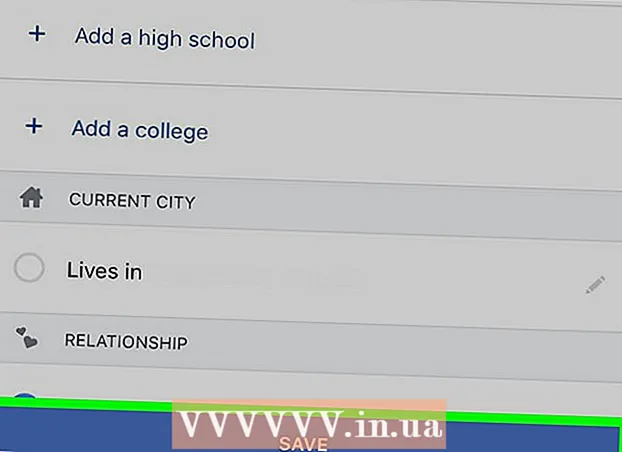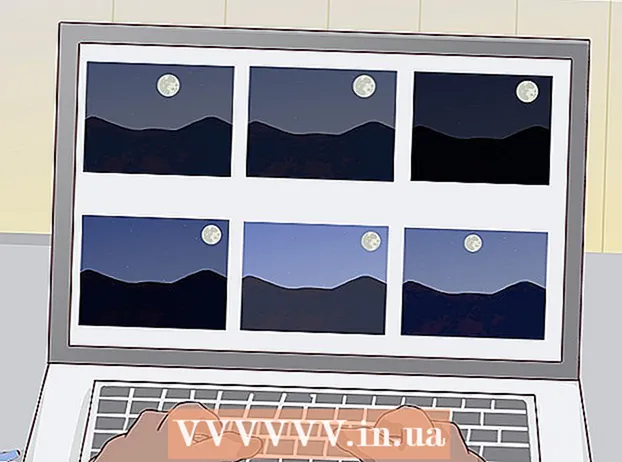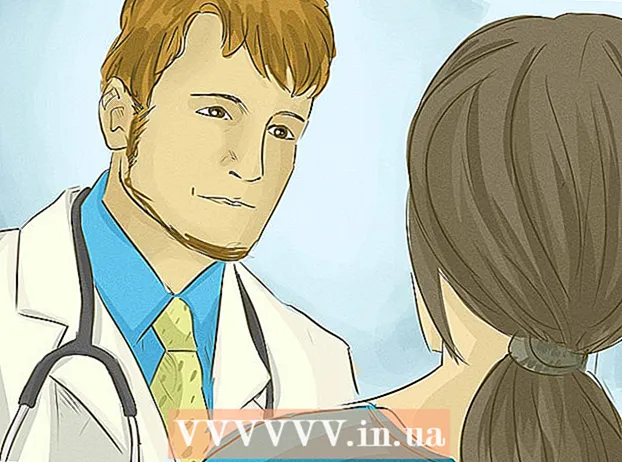Autor:
Janice Evans
Datum Stvaranja:
28 Srpanj 2021
Datum Ažuriranja:
1 Srpanj 2024

Sadržaj
- Koraci
- 1. dio od 3: Priprema za instalaciju OptiFine -a
- Dio 2 od 3: Korištenje Forgea
- 3. dio od 3: Korištenje OptiFine -a
- Savjeti
- Upozorenja
Ovaj članak će vam pokazati kako instalirati OptiFine kao mod ili kao samostalnu konfiguraciju za Minecraft. OptiFine optimizira Minecraft grafiku za poboljšanje performansi igre. Štoviše, ovaj mod dodaje neke grafičke opcije postavkama Minecrafta, poput dinamičkog osvjetljenja. Imajte na umu da se OptiFine može instalirati samo na stolnu verziju Minecrafta.
Koraci
1. dio od 3: Priprema za instalaciju OptiFine -a
- 1 Preuzmite OptiFine. Da biste instalirali OptiFine mod na Windows ili Mac OS X računalo, preuzmite OptiFine JAR datoteku:
- idite na https://optifine.net/downloads u web pregledniku računala;
- Kliknite "Preuzmi" desno od prve opcije "OptiFine" u odjeljku "OptiFine HD Ultra";
- pričekajte 5 sekundi, a zatim kliknite na „SKIP AD“ u gornjem desnom kutu zaslona (možda ćete prvo morati kliknuti „Continue“ u prozoru upozorenja za blokiranje oglasa).
- kliknite "Preuzmi OptiFine" na sredini stranice;
- kliknite "Spremi" ili "Dopusti" ako vas preglednik upozori da je OptiFine opasan.
- 2 Ažurirajte Minecraft. Od kolovoza 2018. najnovija verzija Minecrafta je verzija 1.13; ako je vaša verzija igre starija od verzije 1.12, ažurirajte Minecraft - otvorite pokretač, pričekajte da se učita najnovija verzija Minecrafta, a zatim se prijavite na svoj Minecraft račun.
- 3 Uvjerite se da igra ima Kovačnica Minecraft. Ako planirate pokrenuti OptiFine kao mod pomoću Minecraft Forgea, instalirajte Forge.
- Preskočite ovaj korak ako želite pokrenuti OptiFine kao zasebnu konfiguraciju Minecrafta - možda lakše rješenje ako nemate Forge na računalu.
- 4 Saznajte put do mape s Minecraftom. Ako planirate instalirati OptiFine kao zasebnu konfiguraciju Minecrafta (bez korištenja Forgea), morate znati put do mape igre. Da biste pronašli put, slijedite ove korake:
- otvorite pokretač Minecraft klikom ili dvostrukim klikom na ikonu igre;
- idite na karticu "Opcije pokretanja";
- kliknite na "Najnovije izdanje";
- kliknite na "imenik igara";
- kopirajte adresu imenika igara. Da biste to učinili, označite adresu u tekstualnom okviru Game Directory, a zatim pritisnite Ctrl+C (Windows) ili ⌘ Naredba+C (Mac).
Dio 2 od 3: Korištenje Forgea
- 1 Kopirajte OptiFine. Kliknite na datoteku za postavljanje OptiFine koju ste preuzeli, a zatim kliknite Ctrl+C (Windows) ili ⌘ Naredba+C (Mac).
- 2 Otvorite pokretač Minecraft. Kliknite ili dvaput kliknite ikonu Minecraft, koja izgleda kao zemljani blok s travom.
- 3 Kliknite na karticu Opcije pokretanja (Parametri pokretanja). Nalazi se u gornjem desnom kutu prozora.
- Ako ova kartica nije aktivna, prvo kliknite "☰" u gornjem desnom kutu prozora Minecraft.
- 4 Kliknite na Najnovije izdanje (Najnovije izdanje). Nalazi se na sredini prozora. Otvorit će se stranica s podacima o igri.
- 5 Otvorite mapu Minecraft. Pritisnite zelenu strelicu desno od tekstualnog okvira Imenik igara. Mapa s igrama otvorit će se u Exploreru (Windows) ili Finderu (Mac).
- 6 Dvaput kliknite na mapu "mods". Naći ćete ga nasred prozora. Ako ova mapa ne postoji, stvorite je pomoću sljedećih koraka:
- Windows: desnom tipkom miša kliknite prazan prostor u mapi s igrama, na izborniku odaberite "Novo", kliknite "Mapa", unesite modovi (bez velikih slova) i pritisnite ↵ Unesite.
- Mac: kliknite na prazan prostor u mapi igre, otvorite izbornik Datoteka, kliknite Nova mapa, unesite modovi (bez velikih slova) i pritisnite Povratak.
- 7 Zalijepite OptiFine. Da biste to učinili, kliknite Ctrl+V. (Windows) ili ⌘ Naredba+V. (Mac). Datoteka OptiFine pojavit će se u mapi igre.
- Alternativno, jednostavno povucite i ispustite datoteku OptiFine u mapu "mods" ako ne želite spremiti preuzetu datoteku u mapu za preuzimanje.
- 8 Pokrenite OptiFine s Forgeom. Za ovo:
- Kliknite karticu "Vijesti" u prozoru pokretača Minecraft;
- Pritisnite strelicu prema gore desno od “PLAY”;
- odaberite "krivotvoriti";
- kliknite IGRAJ.
3. dio od 3: Korištenje OptiFine -a
- 1 Dvaput kliknite na preuzetu instalacijsku datoteku OptiFine. Otvorit će se prozor za instalaciju.
- Na Macu držite Kontrolirati i kliknite datoteku, a zatim na izborniku odaberite "Otvori".
- 2 Kliknite na ⋯. Ova ikona nalazi se desno od adresne trake "Mapa" na sredini skočnog prozora. Otvorit će se novi prozor.
- 3 Unesite kopiranu adresu direktorija. Kliknite na Ctrl+V. (Windows) ili ⌘ Naredba+V. (Mac), a zatim pritisnite ↵ Unesite... OptiFine će se instalirati u mapu Minecraft.
- 4 Kliknite na Instalirati (Instalirati). Nalazi se pri dnu prozora OptiFine.
- 5 Kliknite na u redukada se to od vas zatraži. To će potvrditi da je OptiFine uspješno instaliran.
- 6 Otvorite pokretač Minecraft. Kliknite ili dvaput kliknite ikonu Minecraft, koja izgleda kao zemljani blok s travom.
- 7 Kliknite na karticu Opcije pokretanja (Parametri pokretanja). Nalazi se u gornjem desnom kutu prozora.
- Ako ova kartica nije aktivna, prvo kliknite "☰" u gornjem desnom kutu prozora Minecraft.
- 8 Kliknite na Dodaj novi (Dodati). To je pri vrhu popisa verzija Minecraft. Otvorit će se prozor s nekoliko tekstualnih polja.
- 9 Unesite svoje ime. U tekstualni okvir Ime unesite naziv za konfiguraciju OptiFine.
- Možete unijeti bilo koji naziv, ali ne zaboravite da se odnosi na OptiFine.
- 10 Otvorite izbornik "Verzija". Nalazi se ispod polja "Ime". Otvorit će se izbornik.
- 11 Odaberite "OptiFine". Ova je opcija na izborniku; pored njega bit će verzija vašeg OptiFine -a.
- 12Kliknite na Uštedjeti (Spremi) To je zeleni gumb pri dnu prozora.
- 13 Pokrenite OptiFine verziju Minecrafta. Da biste odabrali OptiFine kao svoju verziju Minecrafta, slijedite ove korake:
- Kliknite karticu "Vijesti" u prozoru pokretača Minecraft;
- Pritisnite strelicu prema gore desno od “PLAY”;
- odaberite "OptiFine";
- kliknite IGRAJ.
Savjeti
- Ako pokrenete OptiFine putem Forgea, opcija OptiFine neće se pojaviti u izborniku Modovi. To je zato što je OptiFine zapravo profil, a ne mod. Međutim, opciju "OptiFine" pronaći ćete u donjem lijevom kutu glavnog izbornika prije pokretanja Forgea.
- Otvorite grafičke postavke u izborniku Postavke za pristup postavkama OptiFine (na primjer, dinamičko osvjetljenje).
Upozorenja
- Promjena OptiFine postavki za koje ne znate da može slomiti Minecraft.